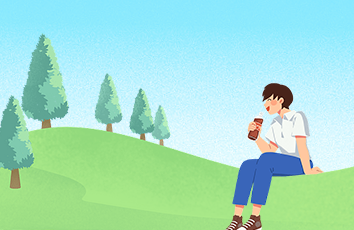一、概述:
CollapsingToolbarLayout是一个可以折叠的Toolbar,继承与FrameLayout,是一个增强型的FrameLayout,给它设置layout_scrollFlags,它可以控制包含在CollapsingToolbarLayout中的控件(如:ImageView、Toolbar)在响应layout_behavior事件时作出相应的scrollFlags滚动事件(移除屏幕或固定在屏幕顶端)
二、使用:
<?xml version="1.0" encoding="utf-8"?><android.support.design.widget.CoordinatorLayout xmlns:android="/apk/res/android"xmlns:app="/apk/res-auto"android:id="@+id/cdl_content"android:layout_width="match_parent"android:layout_height="match_parent"><android.support.design.widget.AppBarLayoutandroid:layout_width="match_parent"android:layout_height="400dip"android:theme="@style/ThemeOverlay.AppCompat.Dark.ActionBar"><android.support.design.widget.CollapsingToolbarLayoutandroid:id="@+id/ctl_title"android:layout_width="match_parent"android:layout_height="match_parent"android:fitsSystemWindows="true"app:contentScrim="?attr/colorPrimary"app:layout_scrollFlags="scroll|exitUntilCollapsed"><ImageViewandroid:layout_width="match_parent"android:layout_height="400dip"android:background="@mipmap/i1"app:layout_collapseMode="parallax"app:layout_collapseParallaxMultiplier="0.7" /><android.support.v7.widget.Toolbarandroid:id="@+id/tl_title"android:layout_width="match_parent"android:layout_height="?attr/actionBarSize"app:layout_collapseMode="pin"app:popupTheme="@style/ThemeOverlay.AppCompat.Light"app:theme="@style/ThemeOverlay.AppCompat.Dark.ActionBar"></android.support.v7.widget.Toolbar></android.support.design.widget.CollapsingToolbarLayout></android.support.design.widget.AppBarLayout><android.support.v4.widget.NestedScrollViewandroid:layout_width="match_parent"android:layout_height="match_parent"app:layout_behavior="@string/appbar_scrolling_view_behavior"><TextViewandroid:layout_width="match_parent"android:layout_height="1000dip"android:text="1000" /></android.support.v4.widget.NestedScrollView></android.support.design.widget.CoordinatorLayout>
我们看到xml里面有个app:layout_scrollFlags属性,这个属性有几个值:
scroll 想滚动就得设置这个enterAlways 快速显示View,也就是当向下滑动时候,立即就显示ViewexitUntilCollapsed 向上滚动收缩ViewenterAlwaysCollapsed 当你的View已经设置minHeight属性又使用此标志时,你的View只能以最小高度进入,只有当滚动视图到达顶部时才扩大到完整高度
还有其他的一些值:比如contentScrim
contentScrim 收缩后的背景色
在ImageView我们设置app:layout_collapseMode跟app:layout_collapseParallaxMultiplier
layout_collapseMode(折叠模式)有两个值:
pin 这个模式在Toolbar可以很好的体现,可以看到我们在Toolba就设置了这个模式,就是收缩后,留在屏幕上parallax 这个模式让滚动的同事也让ImageView同事滚动,实现双向滚动效果,和视差因子app:layout_collapseParallaxMultiplier一起使用.视差因子值为0~1;
代码里面还有NestedScrollView,CoordinatorLayout这两个控件都是MD的控件,这个NestedScrollView跟ScrollView,在使用并没有多大区别,但是NestedScrollView提供了一套父View与子View滑动交互机制。
效果大致就像下面:
效果还是可以的。在Activity需要写如下代码:
setSupportActionBar(tlTitle);//设置toolbarctlTitle.setCollapsedTitleGravity(Gravity.CENTER);//设置收缩后标题的位置ctlTitle.setExpandedTitleGravity(Gravity.CENTER);设置展开后标题的位置ctlTitle.setTitle("苍井空");//设置标题的名字ctlTitle.setExpandedTitleColor(Color.WHITE);//设置展开后标题的颜色ctlTitle.setCollapsedTitleTextColor(Color.WHITE);//设置收缩后标题的颜色
恩~大致效果就是这样,一般这个做详情页比较实用。
三、问题:
我相信眼睛尖的小伙伴已经发现了一个问题,对,就是那个标题不居中,这个对用户体验很不好。 上面图可能太快了,我给大家发个静态的。
这个问题在stackoverflow有说给CollapsingToolbarLayout设置app:expandedTitleGravity="center_horizontal,但是然并软,没用,后来发现Toolbar有两个这样的属性(切记:是Toolbar属性不是CollapsingToolbarLayout的属性):
app:contentInsetLeft=”0dp”app:contentInsetStart=”0dp”
给这两个都是设置0dp就可以实现标题居中了。
最后的效果:
推荐:
程序员自己的导航网站